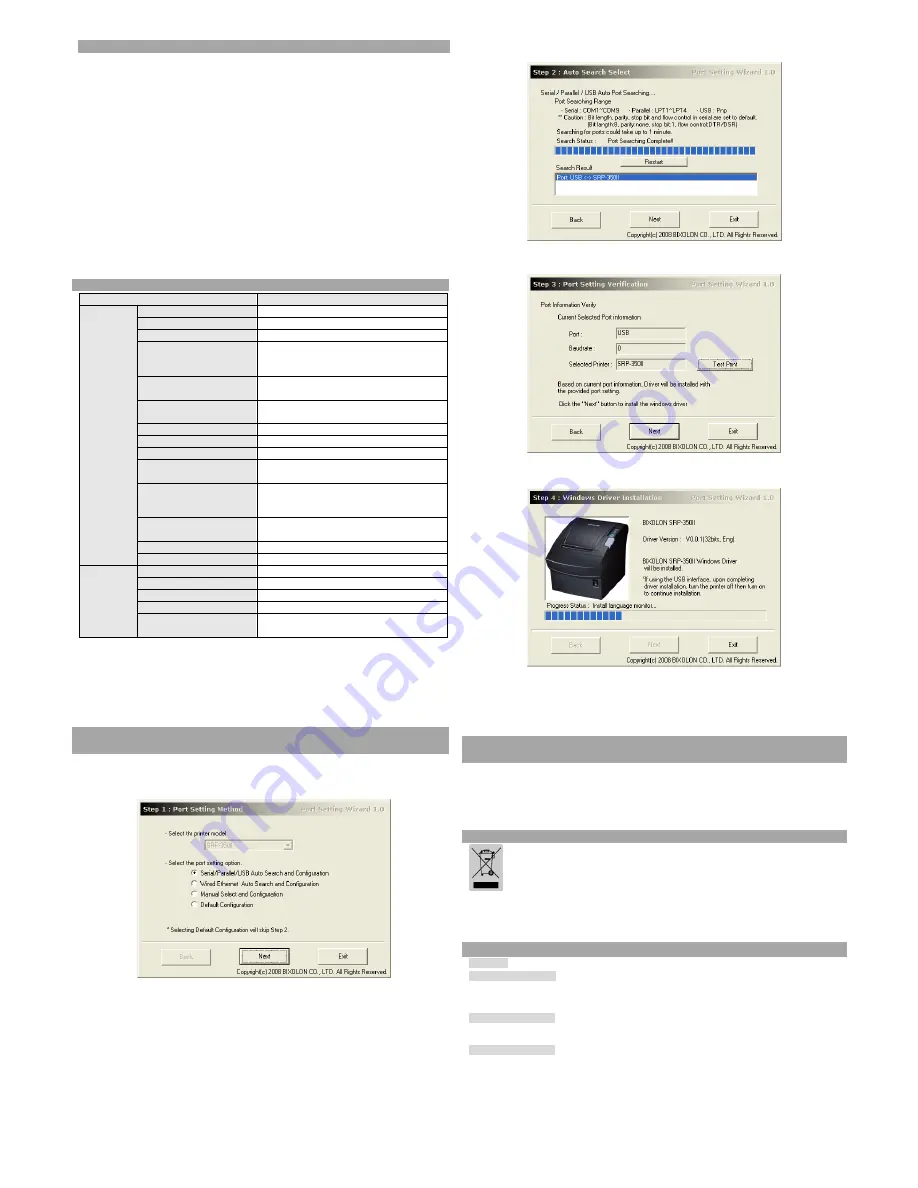
◈
Teste automático
1. Certifique-se de que o rolo de papel foi instalado correctamente.
2. Ligue a impressora enquanto mantém premido o botão ALIMENTAR. O teste automático
começa.
3. O teste automático imprime o estado da impressora, disponibilizando a versão ROM de
controlo e a definição do interruptor DIP.
4. Depois de imprimir o estado da impressora, a impressão do teste automático irá imprimir o
seguinte e pausar. (A luz do LED PAPEL brilha.).
IMPRESSÃO DO TESTE AUTOMÁTICO.
PRIMA O BOTÃO DE ALIMENTAÇÃO.
5. Prima o botão ALIMENTAR para continuar a impressão. A impressora utiliza a definição
do carácter incorporado para imprimir um padrão.
6. O teste automático, termina automaticamente e corta o papel depois de imprimir o seguinte.
*** CONCLUÍDO ***
7. Depois do teste automático estar concluído, a impressora volta para normal no estado on-
line.
※
Nota
O teste automático permite-lhe saber se a impressora está a funcionar correctamente. Verifica
a qualidade de impressão, a versão da ROM e as definições do interruptor DIP.
◈
Especificações
Item
Detalhes
Impressora
Método de impressão
Impressão da linha térmica
Densidade dos pontos
180 dpi (7 pontos/mm)
Largura de impressão
72 mm
Caracteres por linha
(predefinição)
42 (Font A)
56 (Font B)
56 (Font C)
Velocidade de impressão *1)
47.28 lines/sec
200 mm/sec
Dimensão da memória
intermédia recebida
4K Bytes
SMPS Tensão de entrada
Entre 100 e 240 V AC
Frequência
50/60 Hz
SMPS Tensão de saída
24 VDC
Temperatura
Entre 0 e 45
℃
(funcionamento)
Entre -20 e 60
℃
(armazenamento)
Humidade
Entre 10 e 80% RH (funcionamento)
Entre 10 e 90 % RH (armazenamento)
Excepto para o papel
Duração da cabeça do
mecanismo *2)
150 Km
Cortador automático
Corta 1.800.000
Mecanismo MCBF *2)
70.000.000 linhas
Papel
Tipo de papel
Rolo de papel
Largura do rolo
79.5±0.5 mm
Diâmetro do rolo
Máximo de 83 mm
Espessura do papel
0,062~0,075 mm
Tubo do papel
Interior: Ø12 mm (0,47”)
Exterior: Ø18 mm (0,71”)
※
Nota
*1) A velocidade de impressão pode ser mais lenta, dependendo da velocidade de
transmissão de dados e da combinação dos comandos de controlo.
*2) Os valores acima são calculados no nível de impressão 2, com o papel recomendado à
temperatura normal.
Os valores podem variar com a temperatura ambiente, nível de impressão, etc..
◈
Instalação automática da driver Windows para impressoras com
interface de Série/Paralela/USB
1. Conecte a impressora ao computador e ligue-a.
2. Seleccione “Serial/Parallel/USB Auto Search and Configuration” no “Step 1 (Passo 1):
Ecrã Port Setting Wizard”.
3. Clique no botão “Next”; o computador inicia a pesquisa de impressoras.
* O intervalo de pesquisa é o seguinte.
- Série: COM1~COM9
- Paralelo: LPT1~LPT4
- USB: Plug&play
4. Quando a pesquisa da porta estiver completa, seleccione a impressora correspondente de
“Search Result” e clique no botão “Next”.
5. Verifique a impressora seleccionada.
Pode utilizar o botão “Test Print” para imprimir uma página de teste.
6. Clique no botão “Next” para concluir a instalação da driver Windos com as configurações
de porta seleccionadas.
※
Nota
Se a instalação automática da driver Windows não funcionar com a interface seleccionada,
escolha a opção de instalação manual no segundo passo para instalar manualmente a driver.
- Consulte o Manual do Utilizador para instruções mais detalhadas. (CD em anexo)
◈
Windows driver installation for Ethernet interface, manual installation,
and default values configuration
Consulte o Manual do Utilizador (CD em anexo) para as instalações seguintes, para além da
instalação automática para a interface de Séri/ Paralela/ USB.
1. Instalação Automática para Interface Ethernet
2. Instalação Manual
3. Configuração de Valores Padrão
◈
WEEE (Waste Electrical and Electric Equipment)
Esta marca mostrada no produto, indica que isto não deve ser disposto com outros desperdícios de
uso doméstico no fim da sua vida de funcionamento. Para prevenir o dano possível ao ambiente ou a
saúde humana na coleção de lixo descontrolada, por favor separe este produto de outros tipos de
desperdicíos e recíclelo com reponsabilidade para promover reutilização de recursos materiais. Os
usuários da casa devem pôr-se no contato com o distribiudor onde compraram este produto, ou seu
escrtório de administração local, para detalhes onde e como podem fazer o reciclagem ambiental,
seguro e adequado. Os empresários devem pôr-se no contato com seu fornecedor e verificar os
termos e condições do contrato de compra. Este produto não deve ser misturado com os outros
desperdícios comerciais.
☎
BIXOLON Co., Ltd.
●
Website
http://www.bixolon.com
●
Escritórios na Coreia
(Mor.) 7~8F, (Sampyeong-dong), 20, Pangyoyeok-ro241beon-gil,
Bundang-gu, Seongnam-si, Gyeonggi-do, 463-400, Korea (ROK)
(Tel.) +82-31-218-5500
●
Escritório nos E.U.A.
(Mor.) BIXOLON America Inc., 3171 Fujita St, Torrance, CA 90505
(Tel.) +1-858 764 4580
●
Escritório na Europa
(Mor.) BIXOLON Europe GmbH, Tiefenbroicher Weg 35 40472 Düsseldorf
(Tel.) +49 (0)211 68 78 54 0


























